Emule是目前最盛行的P2P軟體,請初學者依照步驟操作

在這裡取得它。選擇「安裝程式」並在「下載」那裡按一下。接著會跳出如左方的畫面,任選一個下載點(右邊有標明幾kb的地方)下載。下載檔案到任何您想放置的資料夾並從那裡執行它.
注意:
假如您使用 Windows98,您或許會有 oleacc.dll 找不到 的錯誤訊息。這個DLL是 MS System Updates for Win98 一部分。
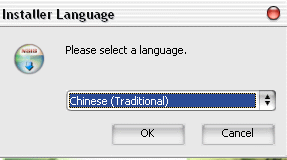
2. 安裝
執行以後會看到左圖。選擇「Chinese(Traditional) 」後按OK ,再按「下一步」和「安裝」直到安裝完成。

3. 第一次執行
第一次執行時會出現設定精靈。一直按下一步與確定直到精靈結束為止。
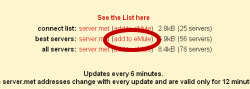
不要關掉Emule並且按下這個連結 你會連到如圖左的網站,在「Best Server」那一行的「Add to emule」上按一下。你應該會看到伺服器的數量突然多了很多。
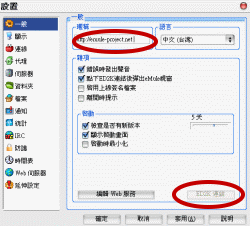
5. 變更一般設定
執行Emule 後點取右上角的設置![]() ,就可以看到左方的畫面。
,就可以看到左方的畫面。
請輸入一個暱稱。然後按下![]() 這個按鈕,讓按鈕如左圖呈現灰色。然後按下左方的「連線」預備下一個步驟。
這個按鈕,讓按鈕如左圖呈現灰色。然後按下左方的「連線」預備下一個步驟。
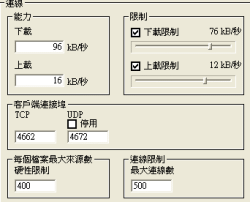
6. 變更連線設定
「能力」區塊要填入你的寬頻實際速率。例如你用的寬頻是上下載為512/64kb的ADSL,你就應該將之除以八,然後在下載填入"64"上載填入"8"。而「限制」區塊 是設定你要給多少頻寬給自己來下載檔案,和其他使用者從你這裡上載檔案。由於程式鼓勵分享者,所以你的上載頻寬給越多,下載頻寬也就會得到越多。當然,你在這裡給的頻寬不能超過「能力」區塊裡填入的頻寬。至於下面連線限制區塊的數目是愈大愈好,不過愈大的數目愈會消耗頻寬和系統資源,一般都設為900。設定完成後,按下面的「確定」
有關連線設定的詳細解
回到主畫面,在左上角的「連線」上按一下,連上任意一個伺服器。
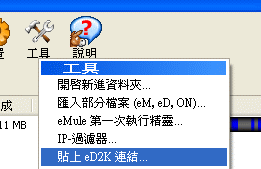
首先按一下Emule的工具圖示,出現工具選單,選擇上面的「貼上eD2K連結」。
在出現貼上eD2K連結的視窗後(要看視窗圖片請按此) ,把站上影片下載的eD2K連結(就是以ed2k:\\為開頭的連結)貼上去(一次只能貼上一個連結,而且連結不能斷成兩行)然後按下右下角的『下載檔案』。
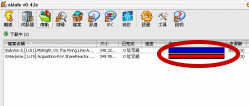
現在把Emule視窗最大化,應該就可以看到類似左圖的情況。其中的顏色長棒代表了一個檔案下載的情形。藍色表示未下載但是可以下載的部分(藍色愈深表示可以下載的點愈多) ,紅色代表沒有得下載的部分,黑色代表以經下載完成的部分,如果整條棒子都變成綠色,代表整個檔案已經下載完成。